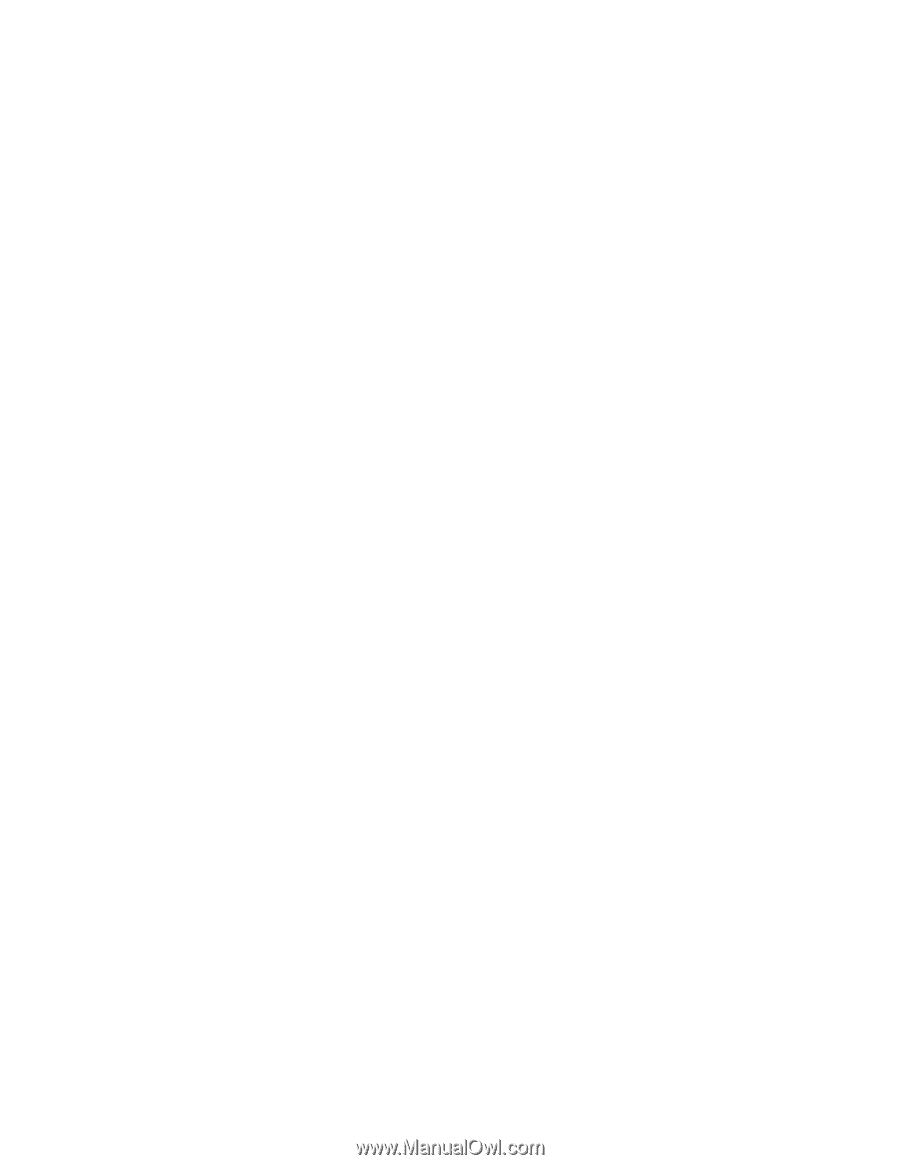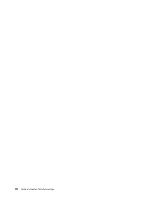Lenovo ThinkCentre Edge 72z (French) User Guide - Page 71
Incidents liés aux dispositifs audio, Aucun son sous Windows
 |
View all Lenovo ThinkCentre Edge 72z manuals
Add to My Manuals
Save this manual to your list of manuals |
Page 71 highlights
1. Retirez l'option matérielle ou logicielle que vous venez d'installer. Si vous devez déposer le carter de l'ordinateur pour accéder à l'option matérielle, veillez à observer les consignes de sécurité électrique fournies avec l'ordinateur. Pour votre sécurité, ne faites pas fonctionner l'ordinateur sans son carter. 2. Exécutez les programmes de diagnostic pour vérifier que l'ordinateur fonctionne correctement. 3. Réinstallez la nouvelle option matérielle ou logicielle en respectant les instructions du constructeur. Sélectionnez l'incident rencontré dans la liste suivante : • « Incidents liés aux dispositifs audio » à la page 59 • « Incidents liés aux CD » à la page 60 • « Incidents liés au port DVD » à la page 61 • « Incidents intermittents » à la page 63 • « Incidents liés au clavier, à la souris ou à un périphérique de pointage » à la page 63 • « Incidents liés à l'écran » à la page 65 • « Incidents liés à l'utilisation en réseau » à la page 67 • « Incidents liés aux dispositifs en option » à la page 69 • « Incidents liés aux performances et au verrouillage » à la page 70 • « Incidents liés à l'imprimante » à la page 71 • « Incidents liés au port série » à la page 72 • « Incidents logiciels » à la page 72 • « Incidents liés au port USB » à la page 73 Incidents liés aux dispositifs audio Dans la liste suivante, sélectionnez le symptôme qui correspond à l'incident : • « Aucun son sous Windows » à la page 59 • « Pas de lecture automatique du disque audio ou compatible avec la fonction d'exécution automatique lors de son insertion dans l'unité » à la page 60 • « Le son ne provient que d'un haut-parleur externe » à la page 60 • « Aucun son lors de l'utilisation de jeux ou de programmes DOS » à la page 60 Aucun son sous Windows Symptôme : Aucun son sous Windows Actions : • Si vous utilisez des haut-parleurs externes asservis équipés d'un interrupteur d'alimentation (I/O), assurez-vous que celui-ci se trouve sur la position I et que le câble d'alimentation est connecté à un socle de prise de courant CA, correctement mis à la terre. • Si les haut-parleurs externes sont dotés d'un bouton de réglage du volume, assurez-vous que celui-ci est correctement positionné. • Double-cliquez sur l'icône représentant un haut-parleur située dans la zone de notification Windows. La fenêtre de réglage du volume général apparaît. Vérifiez que les paramètres de volume n'ont pas été définis sur un niveau trop faible et que la case Muet n'est pas cochée. • Certains modèles sont équipés d'un panneau audio avant pour le réglage du volume. Si tel est le cas, vérifiez que le volume n'est pas trop bas. Chapitre 10. Dépannage et diagnostics 59